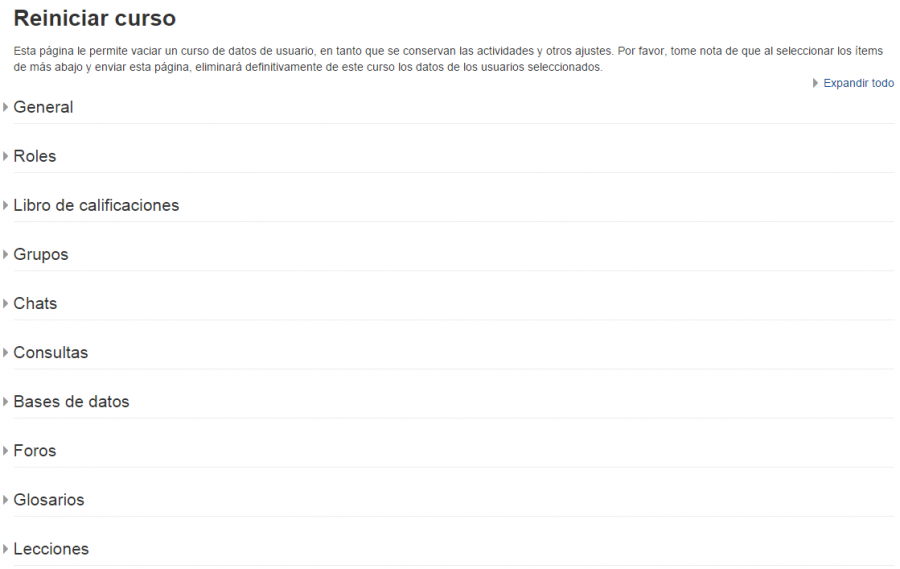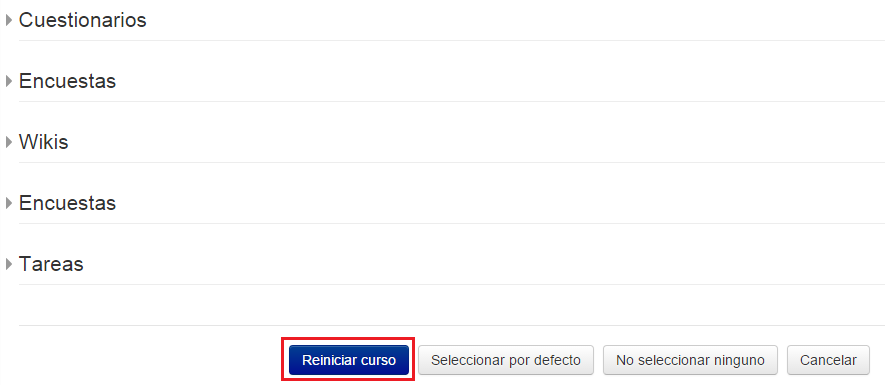Diferencia entre revisiones de «Reiniciar curso»
Ir a la navegación
Ir a la búsqueda
Sin resumen de edición |
Sin resumen de edición |
||
| (No se muestran 23 ediciones intermedias de 6 usuarios) | |||
| Línea 1: | Línea 1: | ||
'''[https://youtu.be/srRbDeDyGrE VÍDEO TUTORIAL También puedes ver el vídeo tutorial que hemos elaborado para usted.]''' | |||
<p align=center> <youtube width="600" height="300">srRbDeDyGrE </youtube> </p> | |||
La opción de Reiniciar nos permite borrar las aportaciones de los alumnos/as del curso pasado para poder reutilizar el espacio para el curso siguiente. | |||
El reinicio del curso, se realiza de la siguiente forma: | |||
<div style="text-align:center;">[[Archivo: | *En la parte superior derecha de la pantalla, encima del botón de activar edición, hacer click, desplegamos el menú y damos en ''Reiniciar''. | ||
<br> | |||
<div style="text-align:center;">[[Archivo:Reiniciarnuevo.png]]</div> | |||
<br> | |||
*A continuación, puede seleccionar en cada uno de los apartados qué datos de usuario desea eliminar. | |||
<br> | |||
<div style="text-align:center;">[[Archivo:Reiniciar_Curso2.png|900px]]</div> | |||
<br> | |||
*Una vez seleccionados, haga clic en ''Reiniciar curso'', tras hacerlo el curso se eliminarán definitivamente, borrando los datos de los usuarios seleccionados. Las actividades y otros ajustes se conservan. | |||
<br> | |||
<div style="text-align:center;">[[Archivo:Reiniciar_Curso.png]]</div> | |||
* '''[[Reiniciar cuestionario]]''' | |||
[https://campusvirtual.unex.es/docs/index.php?title=Lo_que_debe_saber_el_profesorado Página Principal.] | |||
Revisión actual - 10:08 26 oct 2023
VÍDEO TUTORIAL También puedes ver el vídeo tutorial que hemos elaborado para usted.
La opción de Reiniciar nos permite borrar las aportaciones de los alumnos/as del curso pasado para poder reutilizar el espacio para el curso siguiente.
El reinicio del curso, se realiza de la siguiente forma:
- En la parte superior derecha de la pantalla, encima del botón de activar edición, hacer click, desplegamos el menú y damos en Reiniciar.
- A continuación, puede seleccionar en cada uno de los apartados qué datos de usuario desea eliminar.
- Una vez seleccionados, haga clic en Reiniciar curso, tras hacerlo el curso se eliminarán definitivamente, borrando los datos de los usuarios seleccionados. Las actividades y otros ajustes se conservan.